メモ (およびディスカッション)
ドキュメントを翻訳するときに、セグメント、セグメントの一部、またはドキュメント全体にコメントを追加できます。
オンラインプロジェクトで作業する場合 (オンラインプロジェクトのチェックアウト時)、セグメント、セグメントの一部、またはドキュメント全体についてのディスカッションを開始することもできます。
操作手順
ドキュメントにコメントを追加したり、コメントに関するディスカッションを開始するには:
- プロジェクトを開きます。
ディスカッションを開始するには:オンラインプロジェクトのローカルチェックアウトを開きます。
- プロジェクトホームで、翻訳を選択します。
- コメントが必要なドキュメントを検索します。ドキュメント名の横にあるメモ
 アイコンをダブルクリックします。
アイコンをダブルクリックします。メモウィンドウが開きます。
セグメントまたはセグメントの一部にコメントを追加したり、セグメントに関するディスカッションを開始するには:
- プロジェクトを開きます。
ディスカッションを開始するには:オンラインプロジェクトのローカルチェックアウトを開きます。
- 翻訳するドキュメントを開きます。
- コメントするセグメントまたはセグメントの一部を選択します。
- セグメントの右側のステータスボックスで、メモ
 アイコンをダブルクリックします。
アイコンをダブルクリックします。
キーボードでは:Ctrl+Mキーを押します。
すでにコメントがある場合:メモアイコンはオレンジ色です:![]() 。既存のコメントを変更するには、ダブルクリックします。
。既存のコメントを変更するには、ダブルクリックします。
メモウィンドウが開きます。
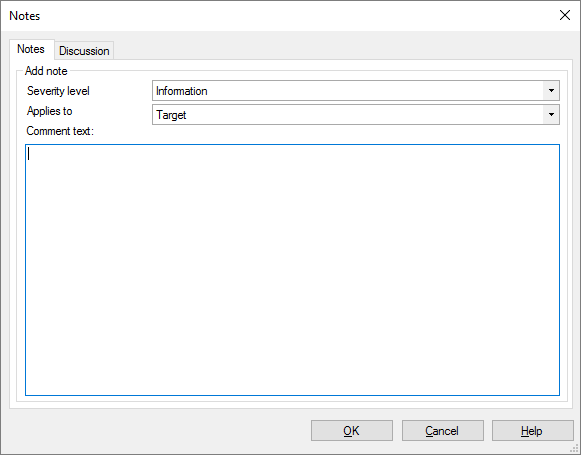
メモがない場合
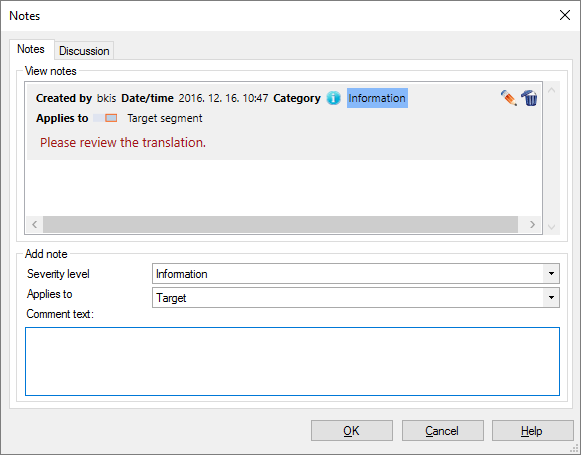
すでにメモがある場合
その他のオプション
- メモを追加の深刻度レベルドロップダウンボックスから、メモの種類を選択します。4つの選択肢があります:情報、警告、エラー、その他。それぞれの意味は、ご自分の組織によって決定します。
- 次へ適用:ドロップダウンボックスで、メモがある部分を選択します。ドキュメントにコメントを付ける場合は、常に文書です。セグメントにコメントを付ける場合は、5つの選択肢があります:行全体、ソース、ターゲット、選択中のソーステキスト、選択中のターゲットテキスト。選択中のソーステキストは、ソースセル内のテキストを最初に選択した場合にのみ表示されます。選択中のターゲットテキストは、ターゲットセル内のテキストを最初に選択した場合にのみ表示されます。
- コメントテキストボックスにメモを入力します。
- OKをクリックします。
メモウィンドウが閉じます。
ドキュメントまたはセグメントに既にメモがある場合、メモはメモを表示に表示されます。(上の2番目の画面を参照してください。)
入力した情報に加えて、memoQはメモを作成したユーザーと、メモが追加された日付を表示します。
メモを編集するには:
- メモの右上にある編集
 アイコンをクリックします。メモの詳細がメモを追加に表示されます。
アイコンをクリックします。メモの詳細がメモを追加に表示されます。 - メモの深刻度とテキストを変更できます。
- 完了したら、適用をクリックします。
メモを編集せずに戻るには:編集をキャンセル(N)をクリックします。
メモを削除するには:メモの右上にある削除 ![]() アイコンをクリックします。
アイコンをクリックします。
これは、オンラインプロジェクトのチェックアウトで動作し、そのオンラインプロジェクトが存在するmemoQ serverでディスカッションが有効になっている場合にのみ動作します。
ディスカッションタブをクリックします。
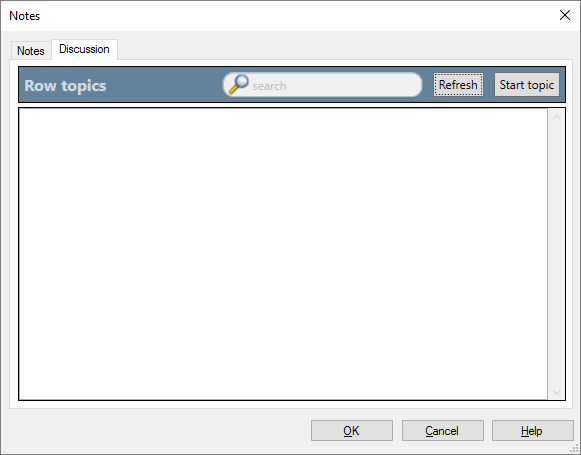
ドキュメントまたはセグメントに関する他のユーザーのコメントを表示するには、更新をクリックします。
- ディスカッションを開始するには、トピックを開始をクリックします。
- ディスカッションを開始ウィンドウが開きます。詳細を入力し、OKをクリックします。
メモウィンドウ内の既存のディスカッションは次のようになります:
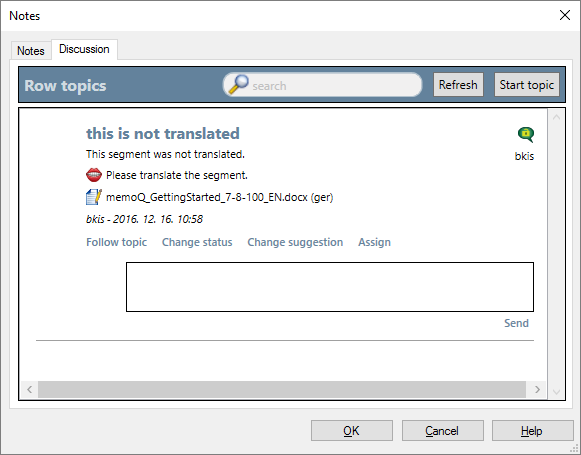
各セクションは個別のトピックです。
- トピックに対する応答があった場合、またはトピックが変更された場合に通知を受けるには:トピックをフォローをクリックします。
- トピックのステータスを変更するには:状況を変更をクリックします。これは、トピックに割り当てられている場合にのみ実行できます。通常は、ステータスを解決済みに変更することしかできません。
- トピック内の提案を変更するには:提案を変更をクリックします。これは、トピックに割り当てられている場合にのみ実行できます。
- トピックに別のユーザーを選択するには:割り当てをクリックし、別のユーザを選択します。これは、トピックに割り当てられている場合にのみ実行できます。
- トピックへの返信を作成するには:オプションの下のボックスに返信を入力します。送信をクリックします。
完了したら
変更を保存して翻訳エディタまたはプロジェクトホームに戻るには:OKをクリックします。
すぐに翻訳エディタまたはプロジェクトホームに戻るには:キャンセルをクリックします。
ほとんどの変更は常に保存されます:キャンセルをクリックすると、memoQはディスカッションへの変更を保存します。または、メモに変更を加えて適用をクリックした場合、その変更は後でキャンセルをクリックしても保存されます。